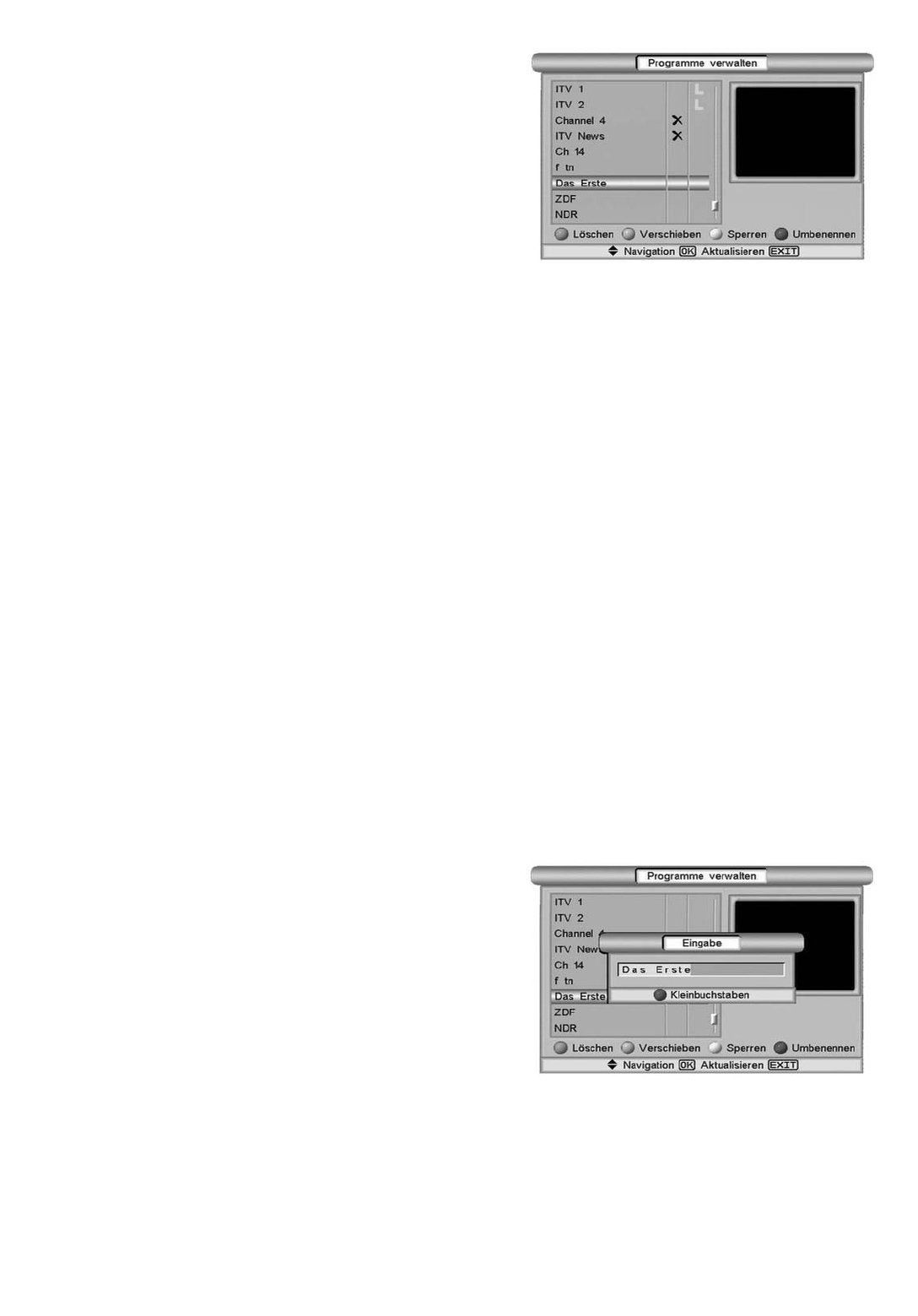27
39492
Programme verwalten
Drücken Sie die Taste MENU und wählen Sie dann HAUPTMENÜ,
SETUP, PROGRAMME und PROGRAMME VERWALTEN.
Im Untermenü PROGRAMME VERWALTEN können Sie die
Programmliste aller gespeicherten Programme bearbeiten:
ROT: Endgültiges Löschen eines oder mehrerer Programme
GRÜN: Verschieben eines Programmes an eine andere Position
GELB: Zugriff auf das Programm nur nach Eingabe des Passwortes
BLAU: Programmnamen umbenennen/ändern
Programme löschen:
Wählen Sie die zu löschenden Programme aus und markieren Sie diese mit der ROTEN Taste. Neben den
Programmen erscheint ein Kreuz. Um die endgültigen Löschungen durchzuführen, drücken Sie die OK-Taste.
Programme verschieben:
Um ein bestimmtes Programm auf eine neue Position in der Programmliste zu verschieben, markieren Sie dieses
mit der GRÜNEN Taste. Der Name des Programmes ist nun grün gekennzeichnet. Mit den Steuertasten navigieren
Sie in der Programmliste, bis Sie die künftige Position des Programmes gefunden haben. Drücken Sie abschlies-
send erneut die GRÜNE Taste. Das Programm befindet sich jetzt auf der neuen Position. Bei eingeschaltetem
LCN-Mode im Einstellungsmenü TV entfällt aufgrund der automatischen Sortierung die Funktion „Verschieben“.
Programme sperren:
Programme mit z.B. jugendgefährdenden Inhalten können gegen unbefugten Zugriff gesperrt werden. Markieren Sie
die entsprechenden Programme mit der GELBEN Taste. Alle gesperrten Programme werden mit einem „L“ („LOCK“)
gekennzeichnet. Nach dem Verlassen des Menüs können diese Programme erst nach Eingabe des Passwortes
angesehen werden!
Programme umbenennen:
Wählen Sie mit den Steuertasten (AUF/AB) das umzubenennende
Programm aus. Die Eingabe erfolgt in gleicher Art und Weise wie
beim SMS-Schreiben mit dem Mobiltelefon: Verwenden Sie dazu die
Zahlentasten mit den entsprechenden Buchstaben. Mit der Taste
BLAU wechseln Sie zwischen Gross- und Kleinschreibung, um ein
Leerschritt zu erzeugen, drücken Sie 2 x die 0-Taste. Mit der
Steuertaste (VOL+) gehen Sie zur nächsten Position. Falls Ihnen das
„SMS-Schreiben“ fremd erscheinen sollte – hier ein Beispiel:
Beispiel „Sat“: BLAU (Grossbuchstaben)
7 7 7 7 7 (erzeugt ein „S“)
VOL+ (nächste Position)
BLAU (Kleinbuchstaben)
2 2 (erzeugt ein „a“)
VOL+ (nächste Position)
8 8 (erzeugt ein „t“) ... und ergibt das Wort „Sat”
Mit der OK-Taste übernehmen Sie die Änderungen.